
วิธีลบหน้าหมายเลขใน Word หมายเลขหน้าจากชื่อเรื่องและแผ่นงานสุดท้าย: คำแนะนำ วิธีเริ่มต้นในการกำหนดหมายเลขคำจากหน้าเว็บที่ต้องการ?
บทความจะบอกวิธีการลบและเริ่มต้นการกำหนดจำนวนหน้าใน "Word"
ผู้ใช้บางคนมีความสนใจในการ " Word 2007/2010/2013/2016»ลบการกำหนดหมายเลขของหน้าลบหมายเลขหน้าออกจากชื่อเรื่องและแผ่นงานสุดท้ายหรือไม่ วิธีการสร้างหมายเลขจากแผ่นที่สองที่สามและที่ตามมา? เราจะวิเคราะห์คำถามเหล่านี้ในการตรวจสอบของเรา
วิธีการลบการกำหนดหมายเลขของหน้าใน "Word"
ในการลบห้องออกจากใบชื่อให้ทำดังต่อไปนี้:
- ด้านบนบนแถบเครื่องมือไปที่ " แทรก»

เราลบหมายเลขของหน้าใน "คำ"
- ถัดไปไปที่รายการ " บน (หรือ " ต่ำกว่า») เรียกใช้ชื่อ"และในเมนูเปิดที่ด้านล่างคลิกที่" เปลี่ยนบน (หรือ " ต่ำกว่า») เรียกใช้ชื่อ».
สำหรับการอ้างอิง: หากคุณเปลี่ยนหมายเลขหน้าจากนั้นเป็นไปได้มากที่สุดคุณจะต้องเปลี่ยนเท้า
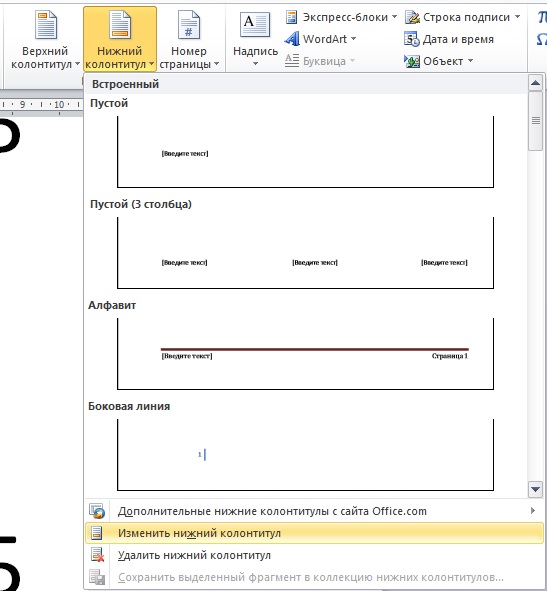
เราลบหมายเลขของหน้าใน "คำ"
- ตอนนี้เราจะลบหมายเลขออกจากหน้าแรก ไปที่ "แท็บที่ปรากฏ" ทำงานกับส่วนท้าย"และตรวจสอบถังตรงข้าม" ส่วนท้ายพิเศษสำหรับหน้าแรก».
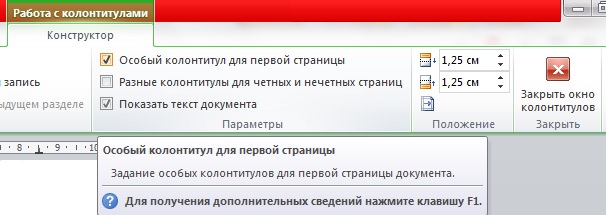
เราลบหมายเลขของหน้าใน "คำ"
- ปิดการตั้งค่าถัดไปตามที่แสดงในภาพหน้าจอ
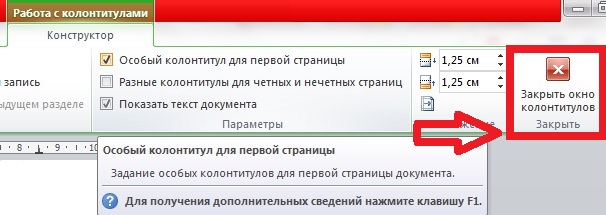
เราลบหมายเลขของหน้าใน "คำ"
หากคุณต้องการลบหมายเลขออกจากหน้าสองของเอกสารแสดงให้เห็นดังต่อไปนี้:
- แก้ไขเคอร์เซอร์ในหน้าแรกของเอกสารที่ด้านล่างแล้วไปที่ " เค้าโครงหน้า (หรือ " เค้าโครง"ในเวอร์ชันอื่น ๆ ของบรรณาธิการ) - เขยิบ—หน้าต่อไป" ขอบคุณการกระทำนี้การกำหนดหมายเลขจะถูกลบออกจากแผ่นที่สองหากคุณลบหมายเลขหน้าออกจากใบชื่อแล้ว
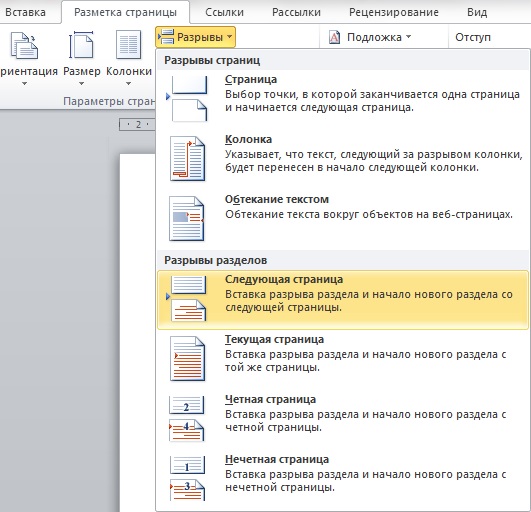
เราลบหมายเลขของหน้าใน "คำ"
หากคุณต้องการลบหมายเลขหน้าในเอกสารทั้งหมดจากนั้นทำการดำเนินการดังกล่าว:
- ไปที่ " แท็บ"คลิกที่" ปุ่ม " หมายเลขหน้า"และในเมนูที่เปิดขึ้นคลิกที่" ลบหมายเลขหน้า».
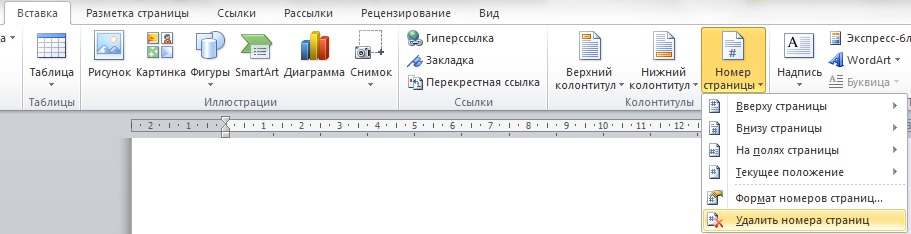
เราลบหมายเลขของหน้าใน "คำ"
วิธีการเริ่มต้นการกำหนดจำนวนหน้าจากหน้าที่สองที่สามและหน้าอื่น ๆ ของเอกสาร "Word"?
หากคุณต้องการเริ่มการกำหนดหมายเลขของเอกสาร " คำ."ไม่ได้มีใบชื่อเรื่องนี้สามารถทำได้ดังนี้ ก่อนอื่นเราจะสร้างในส่วนเอกสารและปิดการเชื่อมต่อระหว่างกัน หลังจากนั้นมันจะเป็นไปได้ที่จะทำการกำหนดหมายเลข
ดังนั้นเริ่มทำงานกันเถอะ:
- เปิดเอกสารและวางเคอร์เซอร์ของเมาส์บนหน้าเว็บที่คุณต้องการเริ่มการกำหนดหมายเลข เราจะสร้างการแบ่งพาร์ติชันที่นี่ ไปที่ " เค้าโครง"คลิกที่" ปุ่ม " เขยิบ"และในเมนูที่เปิดให้คลิกที่จุด" หน้าต่อไป».

เราสร้างตัวเลขจากหน้าหรือมากกว่านั้นใน "คำ"
- ถัดจากเมาส์สองครั้งคลิกที่ส่วนหัวบนหน้าเว็บที่คุณต้องกำหนดหมายเลขและไปที่ "แท็บที่ปรากฏขึ้น" ทำงานกับส่วนท้าย" คลิกที่นี่ " เช่นเดียวกับในส่วนก่อนหน้า»เพื่อทำลายส่วนท้ายของหน้าปัจจุบันด้วยแผ่นงานก่อนหน้า (โปรดทราบว่าช่องว่างระหว่างส่วนจะต้องแยกต่างหากสำหรับส่วนท้ายด้านบนและด้านล่าง)

เราสร้างตัวเลขจากหน้าหรือมากกว่านั้นใน "คำ"
- ต่อไปไปที่ " เลขหน้า—รูปแบบจำนวนหน้า»
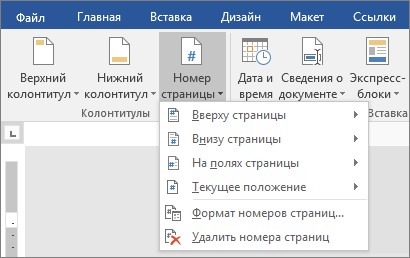
เราสร้างตัวเลขจากหน้าหรือมากกว่านั้นใน "คำ"
- ในหน้าต่างที่เปิดที่รายการตรงข้ามที่ต่ำที่สุด " เริ่มด้วย»กำหนดหลัก " 1"และคลิกที่" ตกลง».
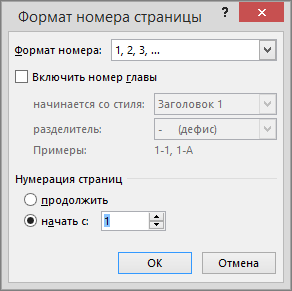
เราสร้างตัวเลขจากหน้าหรือมากกว่านั้นใน "คำ"
- ตอนนี้เพื่อลบการกำหนดหมายเลขจากหน้าก่อนหน้าให้เลือกหมายเลขใดก็ได้จากหน้าเหล่านี้และลบ (คลิกขวาที่การจัดสรรแล้วคลิกที่ " ตัด") เป็นผลให้คลิกที่ " ปิดหน้าต่างท้ายกระดาษ».

เราสร้างตัวเลขจากหน้าหรือมากกว่านั้นใน "คำ"
